摘要.
前言
本篇文章会给大家讲解如何在 Docker 中使用安卓模拟器 + Appium
模拟器部署 Docker 好处有以下几点:
- 满足将 Appium + 安卓模拟器部署带服务器的特殊需求
- 不需要 winserver 服务器, 同时对显卡等硬件无硬性要求, 普通服务器就可以运行
- 减少内存占用和性能消耗
- 可以实现长时间稳定的运行
- 虽说在 Docker 中是无界面的, 但可以通过映射端口在宿主机访问图形化界面, 方便查 Bug 和进行一些基本操作
此镜像是个人开源项目, 目前还是存在一些问题的, 若要上生产环境请三思, 以下目前发现的问题:
- 模拟器仅能运行支持 X86 框架的 App 安装包, Arm 的运行不起来, 虽说大神也开发了 Arm 框架的镜像, 但是好像不能用. 手机开机 1 个小时还在开机页面.
- 强行关闭 Docker 后, 下次启动有几率直接挂掉, 挂掉后不要用重启 (restart) 容器命令, 需要先关闭(stop), 再启动(start), 如果还不行就删掉容器, 重新开启一个
- 目前仅能手动安装抓包工具证书, 也就是说, 如果你要部署服务器可以, 但要用抓包工具比如 Mitmproxy 抓 Https 有点难度, 因为无法通过命令安装 Mitmproxy 的证书, 需要将证书哈希, 再经过一系列命令操作才能安装, 谷歌搜到的解决方案:Install User Certificate Via ADB, 大家有兴趣可以试下.
- 建议用 Linux 系统上的 Docker 来进行操作, 兼容性更好, 否则会有莫名其妙的问题
针对兼容性问题, 目前有三个解决方案:
- 1. 祈祷你的 App 兼容 X86, 这个看概率, 也看 App 开发者心情.
- 2. 找公司 Android 大神帮你改下 App 兼容配置, 然后重新打包.
- 3. 使用强大的Genymotion , 点击传送官网, 支持和 DockerAndroid 交互, 支持云服务, 缺点是收费, 而且还不便宜.
Appium 和模拟器环境 butomo 大神已经搞好 Docker 镜像, 我们拉下来就好了, 我们只需要执行业务逻辑相关的东西就可以.
以下是 butomo 大神的镜像 GitHub, 不稳定的传送门:
butomo1989/docker-androidgithub.com
正片开始
首先是拉镜像
寻找自己要拉的镜像版本:
红框 Image 代表: 不同安卓版本的镜像名
橘色框代表: 控制真机的镜像名
绿色框代表: 控制 genymotion 的镜像名 (genymotion 也是一款强大的安卓模拟器, 也就是上边我说的那款, 可以免费试用, 大家可以试一试)
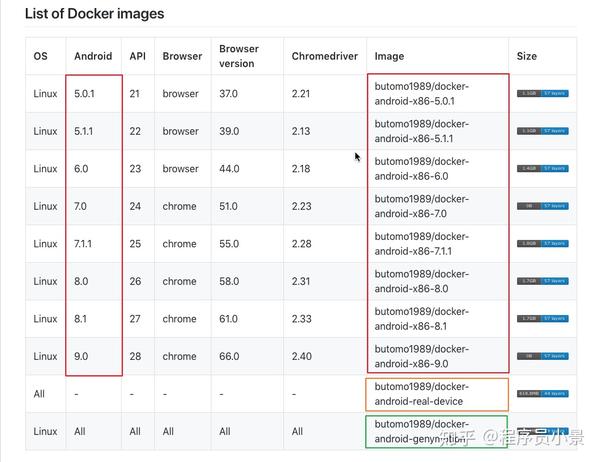
此信息在 GitHub 链接的 ReadMe 中有, 可以直接复制
以下是机型列表, 除了最后一个是平板, 其他都是手机
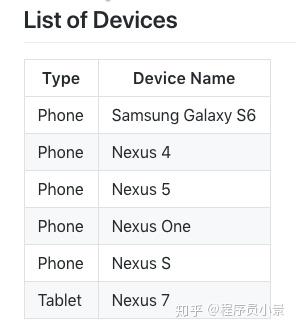
此信息在 GitHub 链接的 ReadMe 中有, 可以直接复制
现在有了这两个参数, 我们就可拉镜像了.
因为在 Docker 中, 我们直接执行 run 命令, 镜像不存在它会直接帮我们拉, 所以我们可以直接执行 run 命令, 就可以了
docker run --privileged -d -p 6080:6080 -p 5554:5554 -p 5555:5555 -e DEVICE="Nexus 5" --name android-container butomo1989/docker-android-x86-7.1.1
在上边这条指令中:
DEVICE: 设备型号, 详见我上边提供的 List of Devices 表
--name: 后边跟容器名, 自己随便起一个就好啦
最后 butomo1989 开头的那串: 是镜像名, 同样从我上边给出的镜像列表选一个就好了
以上命令代机型为 Nexus 5 安卓版本为 7.1.1
命令讲解完毕后, 我们来在终端执行它, 开始下载镜像:
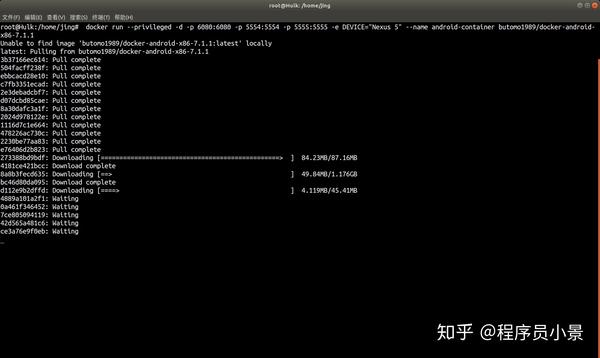
之后执行:docker ps -a 查看正在运行的容器, 我们可以看到容器状态是 healthy,说明容器正常启动啦
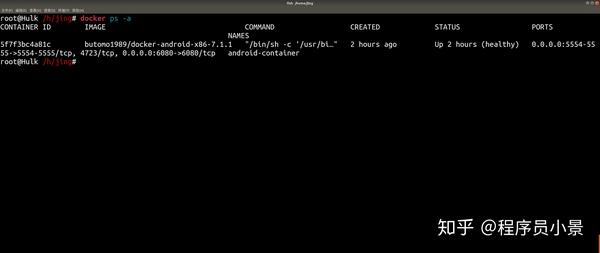
然后我们就成功的 Docker 中启动了一个安卓版本为 7.1.1 的安卓模拟器~
可能会有人问:??? 这就完了?? 我咋用啊???
哈哈,别着急,虽然在 Docker 中运行的东西是没有图形化界面的,但是注意到我们的启动命令里有个 - p6080:6080 没,这个指令将容器 6080 端口映射到了宿主机的 6080 端口。
我们在浏览器中输入:http://docker-host-ip-address:6080, 所以直接在浏览器访问本机 IP + 端口:0.0.0.0:6080 ,效果如下 :
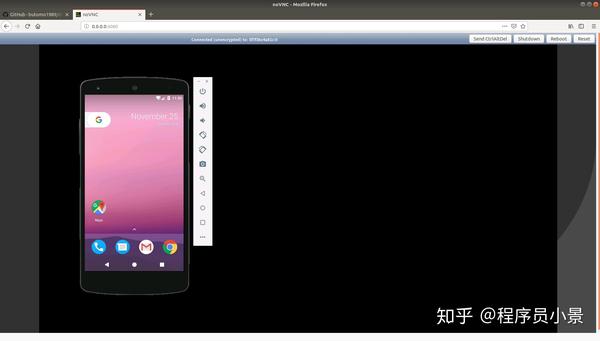
这个界面里的手机,是可以直接进行操作的,和正常模拟器没什么差别。
但是如果我们真的要在服务器中部署安卓模拟器的话,肯定不能手动点击操作,否则为什么不用 Winserver 呢?
所以此次我们主要用图形界面来观察任务执行情况
我们需要通过命令行指令进行操作
首先先进入此容器内部,我们使用:
docker exec -i -t 容器名或容器ID /bin/bash
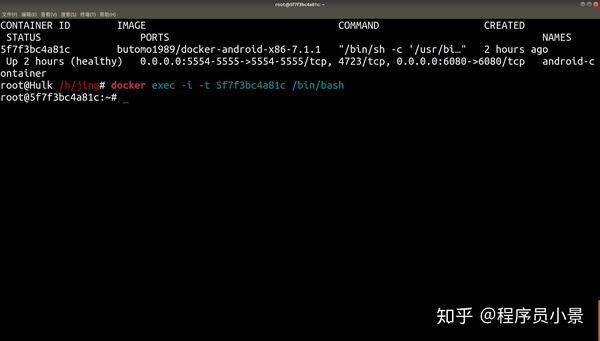
这样就进入容器的内部终端命令行了,其实这个镜像也是一个 Linux 系统,只不过好多所需配置如:Appium,JDK,SDK,模拟器这些都已经自带了!!! 没错, 不用你去手动配置。
我们查看下 python 版本
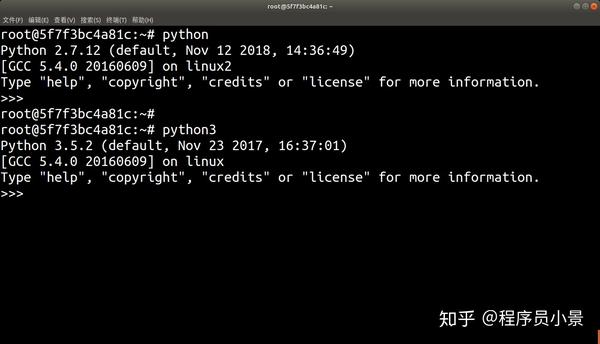
再看看 Appium,Java,Adb 版本
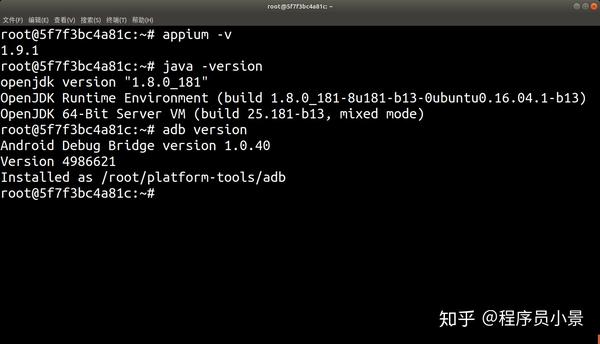
注意:容器没有安装 pip 和 pip3, 我们可以执行以下指令安装.
如果要部署服务器的话,写 DockerFile 命令里也行:
curl "https://bootstrap.pypa.io/3.2/get-pip.py" -o "get-pip.py"
sudo python3 get-pip.py
我们再执行**adb devices ,**显示如下, 设备已链接
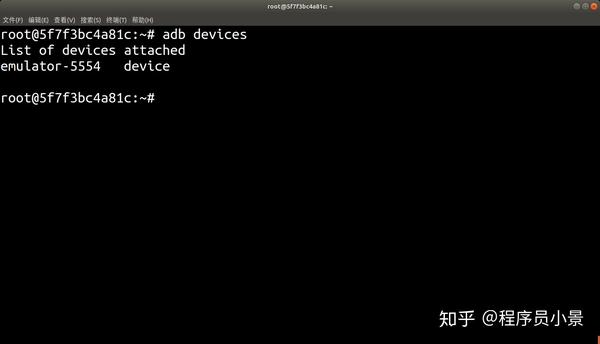
至此我们可以看到,其实这个镜像基本把我们需要的所有东西准备的差不多了,我们需要做的只有:
- 安装依赖包
- 安装 App 到模拟器
- 执行你的代码
首先我们把代码,App 包和 requirements.txt 放在同一个项目目录下
在终端执行(注意不是 Docker 容器的终端,是你电脑的终端)
docker cp 本地文件路径 容器名或者ID:容器路径
如:将本地当前路径下via_test文件夹移动到名字为'android-container'的镜像的root文件夹下
docker cp via_test/ android-container:/root
之后,我们再次进入容器内部, cd 到项目文件夹内。
如果安装依赖包,执行:
pip install -r requirement.txt
这个应该大家都会用,就不细说了。
如果安装 App 应用,执行,此处我安装的是 Via 浏览器
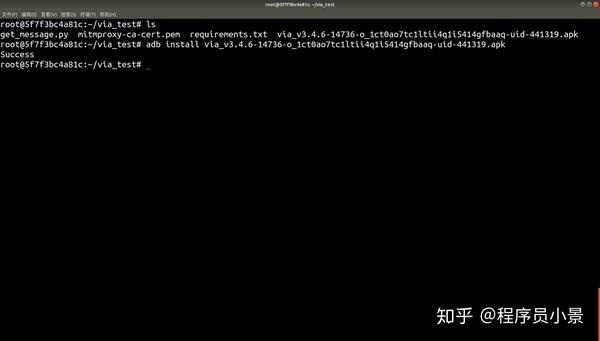
出现 success 代表成功,我们来看一下模拟器里有没有
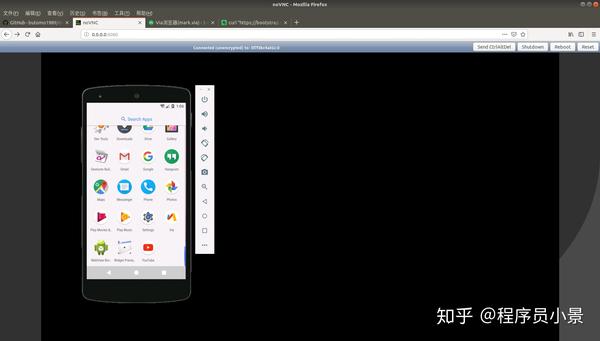
可以看到倒数第二排倒数第一个就是我们刚刚安装的 App
最后,我们启动 Appium,在命令行输入 apium 即可

最后在容器内部的命令行用 python 执行你的Appium 脚本就可以用 Appium 在 Docker 中控制安卓模拟器啦.
关于 Appium 脚本, 我之前帖子有讲过怎么写, 不会写的小伙伴可以传送参考, 不稳定的传送门
程序员小景:抖音无水印视频抓取 (Appium 自动版)zhuanlan.zhihu.com
如果想将这一套部署到 Docker, 只需继承这个镜像, 再将以上指令编写成 DockerFile 指令就可以了, 具体我也在研究阶段, 没上过生产环境, 所以还是需要测试.
这篇文章中未解决的问题, 如果以后找到好的解决办法, 我会尽快更新, 大家在使用中发现什么问题或者好的解决方法也可以在评论区分享, 大家一起讨论~
今天就到这里, 欢迎大家订阅点赞, 如更能加个关注那就更好啦, 在此谢过~ https://zhuanlan.zhihu.com/p/50683232 https://zhuanlan.zhihu.com/p/50683232